כיצד לאינדקס MATCH קריטריונים מרובים ב-Google Sheets
Miscellanea / / April 05, 2023
Google Sheets הוא כלי חיוני שעוזר לך לעקוב אחר דברים בכל תחומי החיים, בין אם זה אישי או מקצועי. עשויים להיות מקרים שבהם נתקלת במצבים הדורשים ממך למצוא ערך מטבלה או גיליון אחר. שפע של פונקציות ב-Google Sheets מאפשרות לך למצוא בקלות ערכים באמצעות פונקציות שונות. אחת מהפונקציות הללו היא INDEX MATCH. אם אין לך מושג על זה, אל תדאג כי מאמר זה הולך להיות המדריך המושלם עבורך. במאמר זה, תלמד כיצד להתאים את Google Sheets לקריטריונים מרובים.
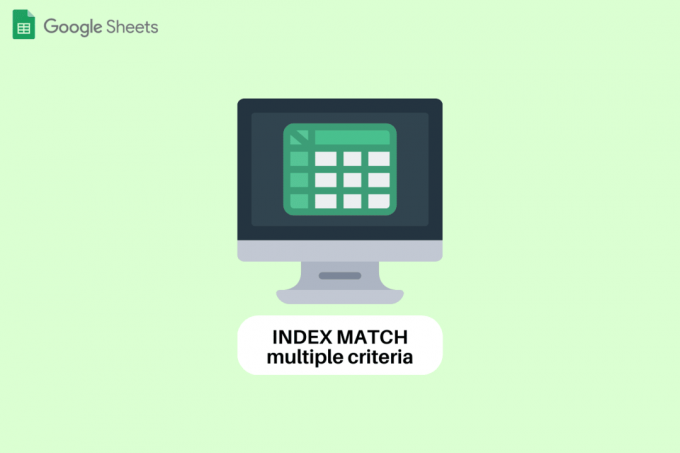
תוכן העניינים
- כיצד לאינדקס MATCH קריטריונים מרובים ב-Google Sheets
- מה זה INDEX MATCH?
- כיצד להתאים קריטריונים מרובים ב-Google Sheets?
- האם אתה יכול להשתמש ב-INDEX MATCH ב-Google Sheets מרובים?
כיצד לאינדקס MATCH קריטריונים מרובים ב-Google Sheets
כאן, הצגנו את השלבים להתאמת קריטריונים מרובים באינדקס Google Sheets.
מה זה INDEX MATCH?
INDEX Match היא אחת מהפונקציות של Google Sheets המאפשרת למשתמשים לחפש ערכים ב-Sheet או ב-Sheets אחרים. פונקציה זו נחשבת גם לחלופה הטובה ביותר לפונקציות אחרות כמו VLOOKUP, HLOOKUP ו-LOOKUP. אם לא ידעת גם INDEX וגם MATCH הן פונקציות שונות עם יישומים מוגבלים. בשילוב זה מאפשר לך לחסוך זמן ואנרגיה על ידי מציאת ערכי נתונים מורכבים בתוך שניות.
INDEX MATCH תחביר קריטריונים מרובים Google Sheets מתחיל בנוסחה של הפונקציה INDEX. התאם פונקציה תחליף לארגומנט המיקום בנוסחה. התחביר של INDEX MATCH עם מספר קריטריונים הוא
=INDEX (reference, MATCH(1,(criteria1)*(criteria2)*(criteria3),0))
התחביר של Index Match מייצג:
- התייחסות: זה טווח של תאים מהיכן תקבל את ערך היעד.
- התאמה: זה מוצא את עמדה של מפתח החיפוש.
- 1: זה מזהה פרט מסוים מפתח חיפוש.
- (criteria1)*(criteria2)*(criteria3): זה מתייחס ל קריטריונים שנדרשים להתאים.
- 0: זה מייצג את מציאת ערך מדויק.
קרא גם: כיצד להוסיף שורות מרובות בתא אחד ב-Google Sheets
כיצד להתאים קריטריונים מרובים ב-Google Sheets?
שימוש ב-INDEX MATCH כדי למצוא ערכים באמצעות קריטריונים מרובים ב-Google Sheets היא אחת הדרכים הקלות והנוחות. קרא את המאמר כדי לגלות כיצד INDEX MATCH עובד. זה הנתונים שבהם אנחנו הולכים להשתמש. הוא מכיל פרטים על עובדי חברה והתמריצים שהם קיבלו במהלך החודשים.
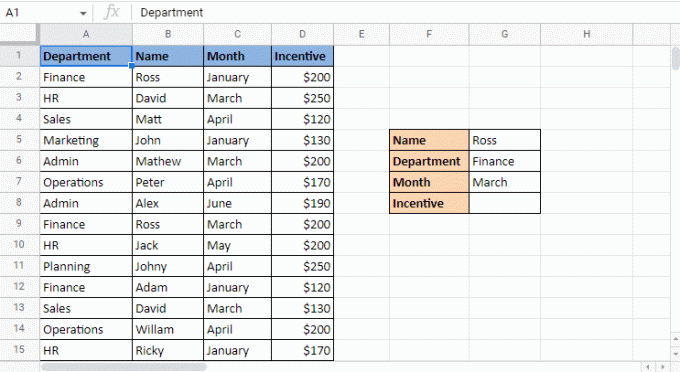
נתונים אלה מורכבים מקריטריונים שונים כמו שם עובד, מחלקה, חודש ותמריץ. הערך שעלינו לגלות הוא התמריץ של רוס שקיבל במרץ. עכשיו, החלק המבלבל הוא שרוס מהפיננסים קיבל את התמריץ פעמיים. כיצד תזהה הפונקציה איזה פרט תמריץ חודש אתה מחפש? כאן נכנסת לתמונה פונקציית INDEX MATCH. בצע את השלבים המוזכרים להלן כדי לראות את INDEX תואם לקריטריונים מרובים Google Sheets. בהמשך המאמר, תקרא גם האם אתה יכול להשתמש ב-INDEX match ב-Google Sheets מרובים.
1. התחל ליישם את INDEX MATCH נוסחה בתא הנדרש כלומר G8 במקרה הזה. התחל בהקלדה אינדקס.
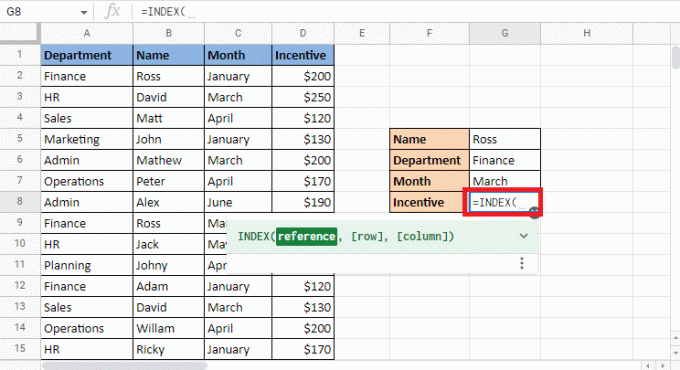
2. בשביל ה התייחסות ארגומנט, בחר את עמודת תמריצים כפי שהוא נותן את ערך היעד.

3. סוּג פסיק (,) ולהתחיל לבנות את נוסחת MATCH.

4. להיכנס ל search_key כ-1 כפי שהוסבר באינדקס התאמת קריטריונים מרובים תחביר Google Sheets.
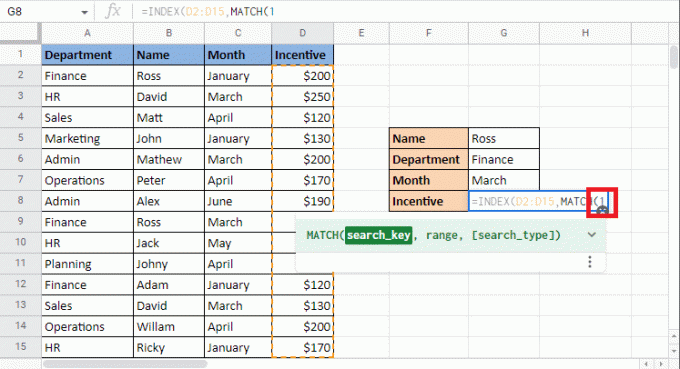
5. לְהוֹסִיף פסיק (,) כדי לעבור לארגומנט הבא של הוספת קריטריונים ליצירת התאמות.
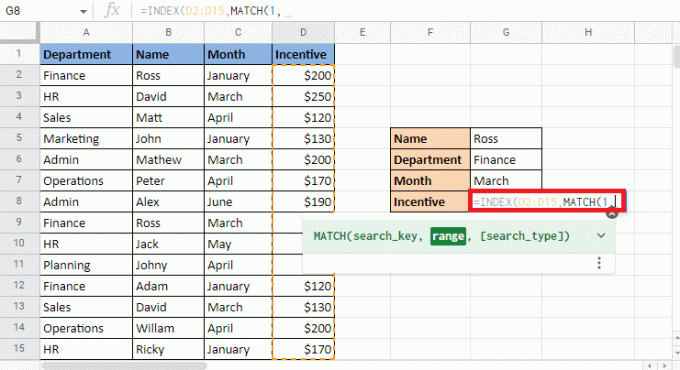
6. פתחו סוגריים ובחרו את הקריטריונים הראשונים שיתאימו שהם מַחלָקָה. בחר את תא הכספים שנמצא בתא G6.
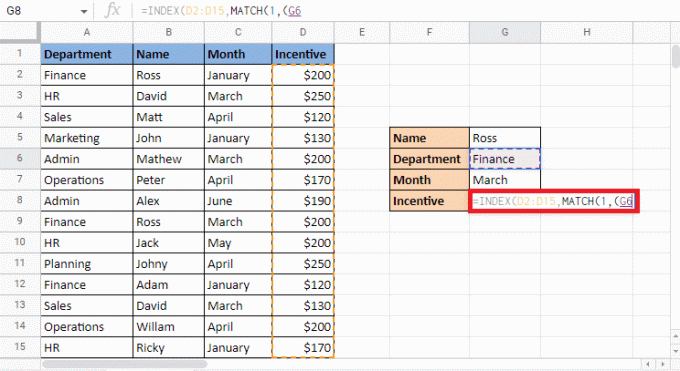
7. שים א שווה (=) סימן והתאמה זה אל העמודה על ידי בחירה ב- טור מחלקה. לאחר מכן סגור את הסוגריים.
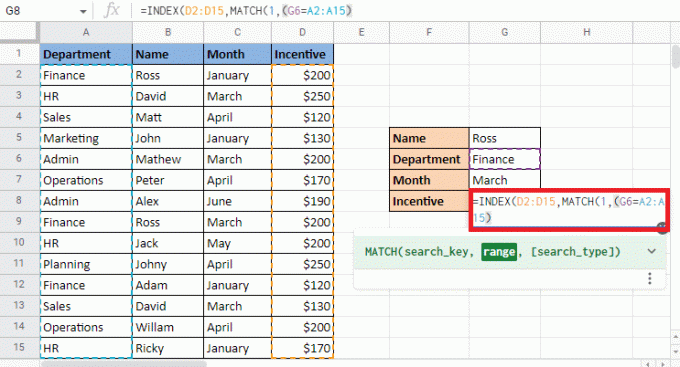
8. שים א כוכבית (*) ו סוגריים פתוחים כדי להזין את הקריטריונים הבאים.
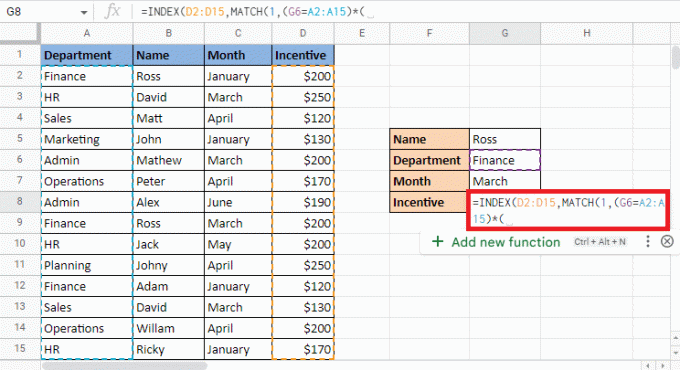
9. בחר את תא ההפניה הבא G5 שהוא ה שם רוס, שים שווה ל-(=), בחר את עמודת שם, וסגור את הסוגריים.
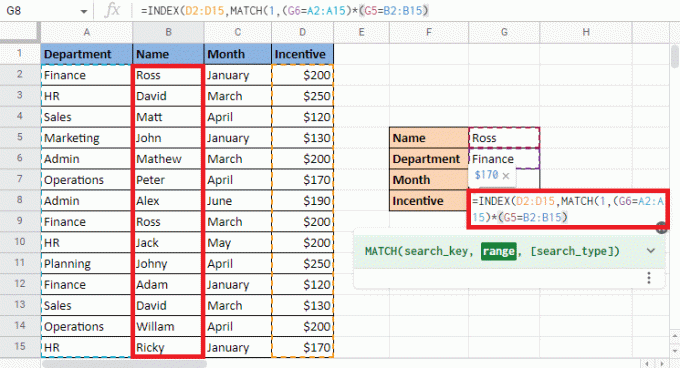
10. שים א כוכבית (*) ו לפתוח את הסוגריים עבור הקריטריון האחרון שהוא החודש.

11. בחר את תא ההפניה G7 שהוא חודש מרץ, שים an שווה ל-(=), בחר את עמודת חודש, וסגור את הסוגריים.
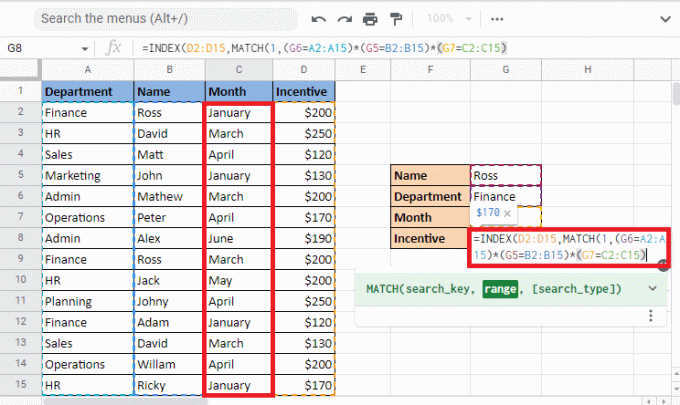
12. הוסף פסיק (,) והקלד 0 כדי לקבל את ההתאמה המדויקת.
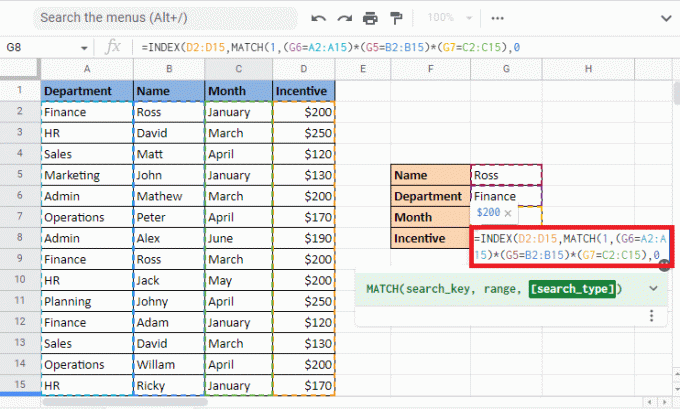
13. סגור את התושבת פעמיים כדי להשלים את נוסחת MATCH ונוסחת INDEX.

14. ללחוץ מקש Enter כדי לקבל את ערך היעד.

קרא גם: כיצד לעטוף טקסט במהירות ב-Google Sheets?
האם אתה יכול להשתמש ב-INDEX MATCH ב-Google Sheets מרובים?
כן, INDEX MATCH היא האפשרות הטובה ביותר אם אתה תוהה כיצד להשתמש בנתונים במספר Google Sheets. במקרה זה, נשתמש בשני גיליונות. הגיליון הראשון מכיל פרטים של עובדים כגון קוד, מין, הסמכה, מין ומיקום.
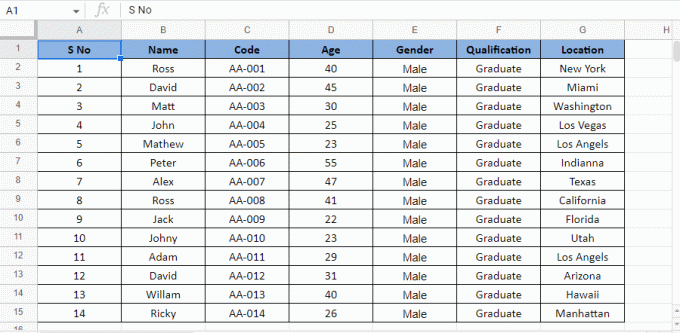
בגיליון השני, נגלה את פרטי העובד באמצעות הקוד שלו על ידי החלת נוסחת INDEX MATCH על פני הגיליונות.
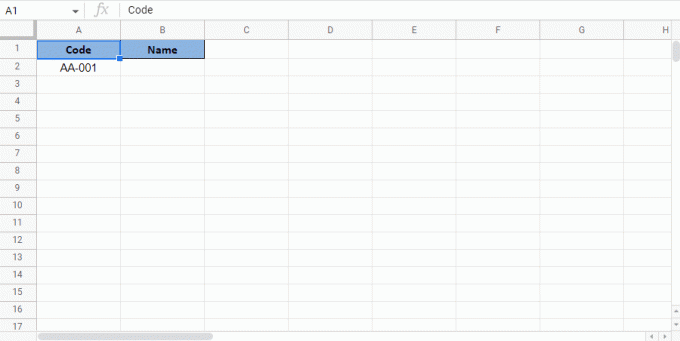
נתחיל עם שלבים כדי לראות האם אתה יכול להשתמש בהתאמת INDEX ב-Google Sheets מרובים:
1. בחר את התא שבו אתה רוצה לקבל את ערך היעד גיליון 2. במקרה זה, אנו נבחר את B2 תָא.
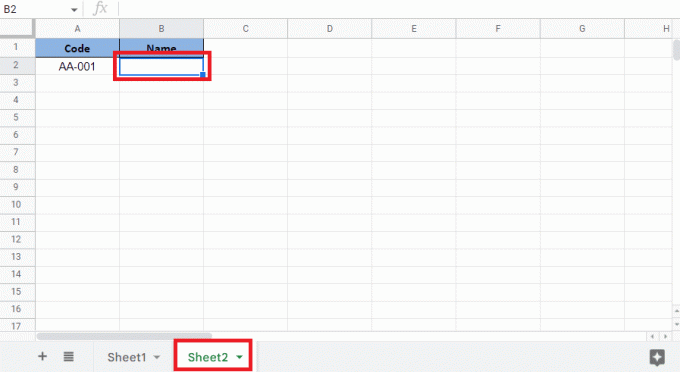
2. התחל עם an שווה ל-(=) והקלד את נוסחת INDEX.

3. עבור ארגומנט ההתייחסות, עבור אל גיליון 1, בחר ונעל את העמודה על ידי לחיצה על מפתח F4.
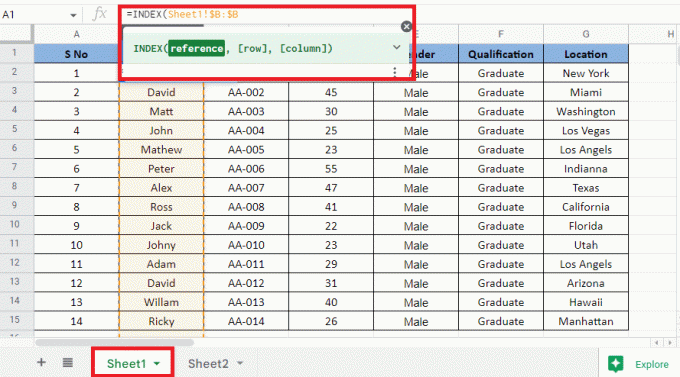
4. לִפְתוֹחַ גיליון2, הוסף פסיק (,) ולהתחיל את פונקציית MATCH.
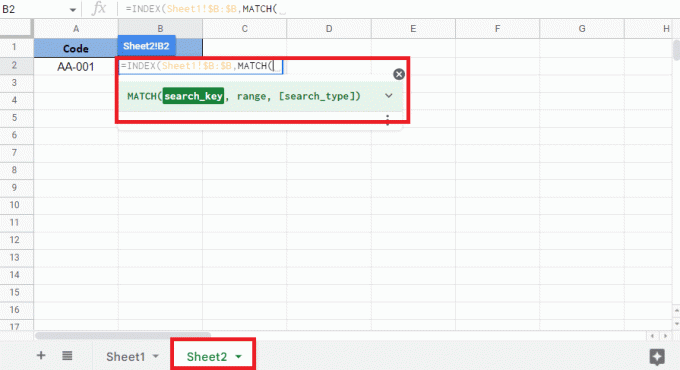
5. בחר את התייחסותתָא A2 לערך היעד שהוא הקוד הזמין בו גיליון2 ו לנעול את התא הדרוש.
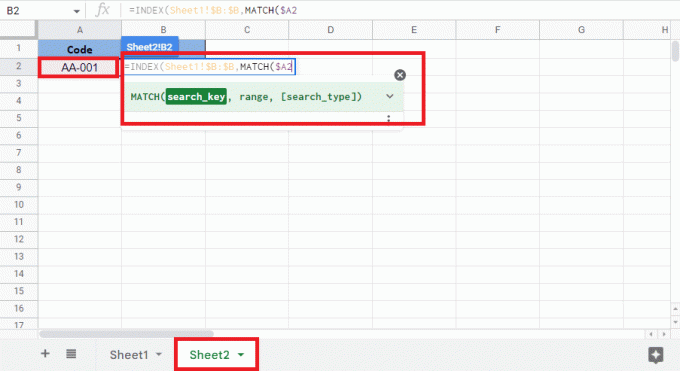
6. הוסף פסיק (,), בחר את העמודה עם ה תא התייחסות ב-Sheet1, ו לנעול את העמודה על ידי לחיצה על מפתח F4.
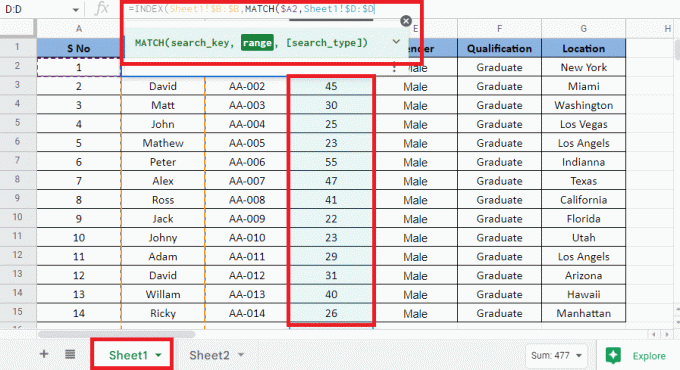
7. לְהוֹסִיף פסיק (,), סוג 0 כדי לקבל את ההתאמה המדויקת, ו לסגור את התושבת להשלמת נוסחת ה-MATCH.
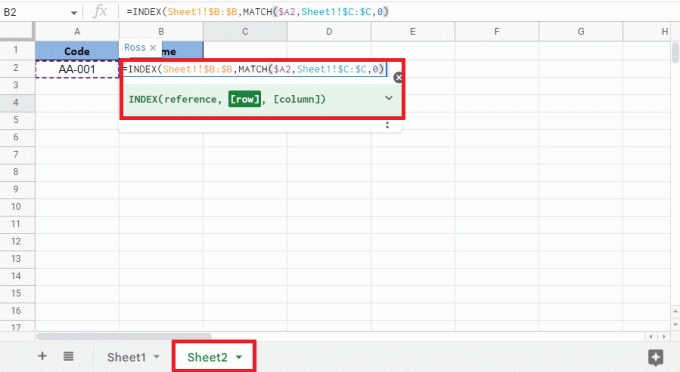
8. סגור שוב את התושבת ל להשלים את נוסחת INDEX.
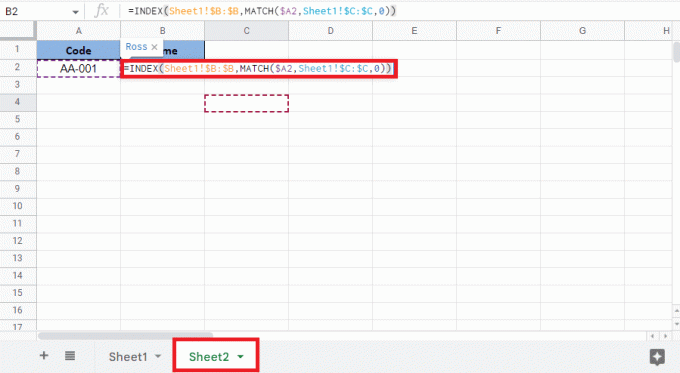
9. הקש על מקש Enter כדי לקבל את ערך היעד.
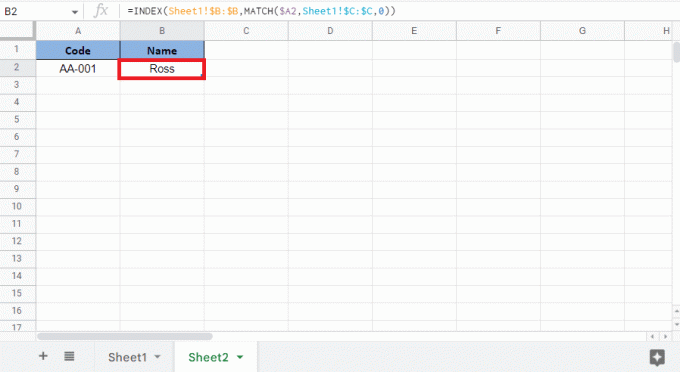
קרא גם: 6 דרכים להסיר כפילויות ב-Google Sheets
שאלות נפוצות (שאלות נפוצות)
שאלה 1. בכמה קריטריונים ניתן להשתמש בנוסחת INDEX MATCH?
תשובות INDEX MATCH כפונקציה הוצגה לאחר הצגתן של פונקציות VLOOKUP ו-HLOOKUP. המטרה העיקרית של INDEX MATCH היא להתגבר על המגבלות של VLOOKUP ו-HLOOKUP. כפי שאנו כבר יודעים שמספר השורות והעמודות המשמשות את הפונקציות INDEX ו-MATCH הוא יותר משניים. לכן, אנו יכולים לסיים בכך ניתן להוסיף קריטריונים אינסופיים כאשר אנו משתמשים בפונקציה INDEX MATCH.
שאלה 2. למה אתה צריך להעדיף INDEX MATCH על פני VLOOKUP?
תשובות להלן הסיבות שבגללן כדאי לשקול להשתמש ב-INDEX MATCH על פני VLOOKUP:
- INDEX MATCH מתחיל לחפש ערכים מהצד השמאלי של העמודה.
- זה גם לוקח בחשבון את מקרה הטקסט בעת הצורך.
- פונקציה זו גם נותנת לך ערך חיפוש אנכי בשימוש עם מספר קריטריונים.
- הוספת שורות ועמודות חדשות אינה מפריעה לנתונים הקיימים.
מוּמלָץ:
- 10 דרכים לתקן שגיאות בביצוע שאילתה בפייסבוק
- 14 דרכים לתקן את שגיאת Microsoft Outlook 0x80040115
- כיצד לשלב שתי עמודות ב-Google Sheets
- כיצד לחפש קריטריונים ועמודות מרובות ב-Google Sheets
מאמר זה עסק בשימוש ב-INDEX MATCH עם מספר קריטריונים ב-Google Sheets וברחביו. אנו מקווים שהמדריך הזה היה מועיל והצלחת ללמוד כיצד להתאים INDEX MATCH למספר קריטריונים של Google Sheets. ספר לנו איזו שיטה עבדה עבורך בצורה הטובה ביותר. אם יש לך שאלות או הצעות כלשהן, אל תהסס לשלוח אותן בקטע ההערות למטה.

אילון דקר
אילון הוא סופר טכנולוגי ב-TechCult. הוא כותב מדריכי הדרכה כבר כ-6 שנים וכיסה נושאים רבים. הוא אוהב לכסות נושאים הקשורים ל-Windows, אנדרואיד, ואת הטריקים והטיפים האחרונים.



